Kuinka löydän iPhoneni, jos kadotan sen? Sinun täytyy olla innokas tietämään mahdolliset vastaukset kysymykseen, kun tällainen ongelma ilmenee. Joskus ongelma voi olla monimutkaisempi, jos iPhonesi on sammutettu tai se ei ole aiemmin ottanut Find My iPhone -ominaisuutta käyttöön. Rentoudu riippumatta siitä, oletko ottanut sen käyttöön tai et, tämä viesti opettaa sinulle kuinka seurata kadonnutta iPhonea muilla laitteilla ja tarjoaa parhaan ratkaisun suojaamaan kadonneen iPhonen yksityisiä tietoja, kun niitä ei voida palauttaa. Siirry eteenpäin ja lue nämä ratkaisut.
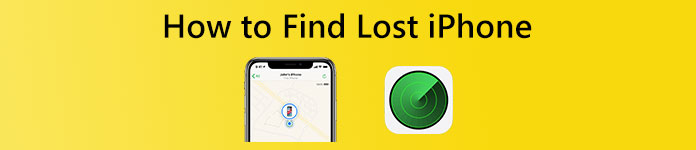
- Osa 1: Kadonneen iPhonen jäljittäminen muilla kuin Apple-laitteilla
- Osa 2: Kadonnut iPhone: Mitä tehdä ilman Find My iPhone
- Osa 3: Usein kysyttyä kadonneen iPhonen löytämisestä
Osa 1: Kadonneen iPhonen jäljittäminen muilla kuin Apple-laitteilla
Ensinnäkin, jos Find My iPhone ominaisuus on aktiivinen kadonneessa iPhonessasi, kadonneen iPhonen paikantaminen on paljon helpompaa. Toiseksi tämän ominaisuuden avulla voit saada kadonneen iPhonen takaisin paljon korkeammalle. Lopuksi tämä ominaisuus toimii muissa kuin Applen laitteissa, kuten Windows-tietokoneesi selaimissa. Siksi voit tarkistaa alla olevat ratkaisut nähdäksesi kuinka voit seurata kadonnutta iPhonea tai siirtyä ratkaisuihin ihmisille, jotka ovat poistaneet tämän ominaisuuden käytöstä.
Ratkaisu 1: Etsi kadonnut iPhone Find My iPhone -toiminnolla
Ilman iPadia tai muita Apple-laitteita voit nähdä kadonneen iPhonesi viimeisimmän sijainnin kartalla Find My iPhone -toiminnolla. Tässä on yksityiskohtaiset vaiheet kadonneen iPhonen jäljittämiseksi selaimessa.
Vaihe 1 Siirry iCloud-verkkosivustolle ja napsauta Kirjaudu sisään -painiketta kirjautuaksesi sisään Apple ID:lläsi. Sinun on ehkä annettava todennuskoodi.
Vaihe 2 Napsauta sitten Find My iPhone. Kun kirjaudut sisään onnistuneesti, verkkosivusto alkaa etsiä kaikkia Apple-laitteitasi.
Vaihe 3 Se näyttää sinulle online-laitteidesi sijainnin. Jos laite on offline-tilassa, voit merkitä sen kadonneeksi napsauttamalla Lost Mode -painiketta. Joten muut eivät voi käyttää kadonneen iPhonesi tiedostoja.
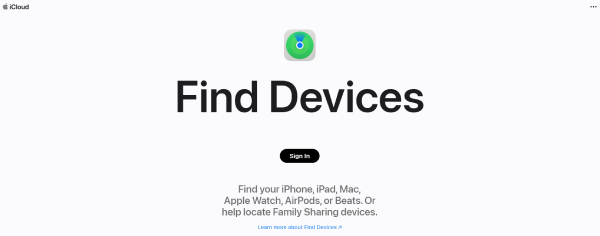
Ratkaisu 2: Toista ääni kadonneessa iPhonessa
Jos olet varma, että kadonnut iPhonesi on lähelläsi etkä löydä sitä, voit toistaa ääntä iPhonessa etänä Find My iPhone ominaisuus. Tällä tavalla löydät todennäköisesti kadonneen iPhonesi.
Vaihe 1 Kirjaudu sisään iCloud-sivustolle päästäksesi Find My iPhone -ominaisuuteen. Kun näet kartan, napsauta Kaikki laitteet avattavasta valikosta näet kadonneen iPhonesi.
Vaihe 2 Napsauta kyseistä iPhonea ja valitse Soita ääni vaihtoehto. Tämän jälkeen iPhonesi alkaa soida. Voit seurata sitä ääntä löytääksesi sen.
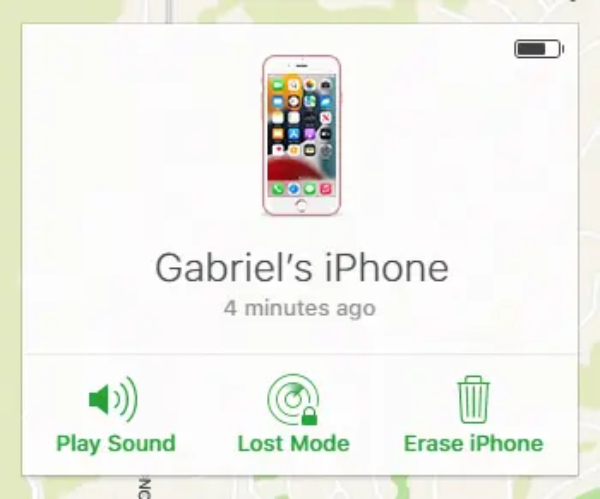
Ratkaisu 3: Poista kadonnut iPhone, kun se on palautumaton
Kuten edellä mainittiin, kun kirjaudut sisään iCloud Find My iPhone -osioon, näet laitteesi online- tai offline-tilassa. Napsauta kadonnutta iPhone-kuvaketta nähdäksesi lisää vaihtoehtoja ja napsauta Poista iPhone -painiketta. Kaikki kadonneen iPhonen asetukset ja tiedot pyyhitään pois. Lisäksi, jos sinulla on a varmuuskopio iPhonelle, voit sitten palauttaa tiedot uudessa iPhonessasi.
Ratkaisu 4: Ilman Find My iPhone -toimintoa: Pyydä apua viranomaisilta
Kaikki yllä olevat ratkaisut sopivat niille, joiden iPhonen Find My iPhone -ominaisuus on aktiivinen. Joten kuinka löytää kadonnut iPhone ilman Find My iPhone -sovellusta? Tämä voi olla hankalaa, koska sitä on vaikea paikantaa. Tässä tilanteessa voit ilmoittaa asiasta paikalliselle lainvalvontaviranomaiselle. Jos sinulla on Apple Care+, jossa on Theft and Loss, voit myös tehdä vaatimuksen uudesta iPhonen vaihdosta.
Osa 2: Kadonnut iPhone: Mitä tehdä ilman Find My iPhone
Siinä tapauksessa, että pahin tilanne tapahtuu, kun et löydä kadonnutta iPhonea. Tämä voi tapahtua, kun Find My iPhone -ominaisuus ei ole aktiivinen kadonneessa iPhonessasi. Sitten ongelmaksi tulee: kuinka löytää kadonnut iPhone ilman Find My iPhone ja tärkeitä tietoja? Ilman Find My iPhone -ominaisuutta kadonneen iPhonen palauttaminen on vaikeaa. Voit silti noutaa kadonneeseen iPhoneen tallennetut tärkeät tiedot. Kanssa iPhone Data Recovery, voit tehdä tämän helposti Windows- tai Mac-tietokoneellasi. Kun hankit uuden puhelimen, voit siirtää tiedot.

4,000,000 + Lataukset
Palauta tiedot iTunes-, iCloud- ja iOS-laitteista.
Hae tärkeät tiedot iPhonellesi nopeasti.
Tarjoa tukea useimmille iPhone-malleille, kuten iPhone 15/14/13/12/11/XS/XR/X jne.
Järjestä erilaisia tietoja hyvin luokiteltuihin luokkiin.
Vaihe 1 Voit ladata tämän palautustyökalun tietokoneellesi yllä olevan painikkeen kautta. Asenna ja käynnistä se sitten. Voit palauttaa kadonneen iPhonen tiedot iCloud-varmuuskopiosta napsauttamalla Palauta iCloudista vaihtoehto pääliittymässä.

Vaihe 2 Kirjaudu iCloudiin Apple ID:lläsi. Kun kirjaudut sisään onnistuneesti, voit valita ladattavaksi erilaisia tietoja tai jatkaa ja nähdä kaikki napsauttamalla iCloud Backup -vaihtoehtoa. Seuraavaksi näet kaikki iCloud-varmuuskopiot kadonneesta iPhonestasi.

Vaihe 3 Voit valita uusimman varmuuskopion ja napsauttaa Lataa-painiketta. Näyttöön tulee ikkuna, jossa voit valita tallennettavat tiedot. Voit myös valita Valitse kaikki valitaksesi kaikki tiedot. Napsauta sitten seuraava -painiketta ladataksesi. Napsauta sitten Palauta-painiketta tallentaaksesi ne laitteellesi.

Osa 3: Usein kysyttyä kadonneen iPhonen löytämisestä
Kuinka ottaa Find My iPhone käyttöön?
Kadonneen iPhonen paikantaminen ilman Find My iPhone -toimintoa on mahdoton kysymys. Ja voit nähdä, että Find My iPhone -ominaisuus on välttämätön iPhonen katoamisen yhteydessä. Voit ottaa sen käyttöön nyt estääksesi onnettomuudet. Siirry Asetukset-sovellukseen, napauta Apple ID -nimeäsi ja napauta Find My. Napauta Find My iPhone -näytössä vastaavaa painiketta kytkeäksesi sen päälle.
Mikä on kadonnut tila?
Jos yrität paikantaa kadonneen iPhonen, mutta epäonnistut, voit merkitä tämän iPhonen kadonneeksi tilaksi, mikä estää muita nuuskimasta iPhonessasi olevia tietoja. Sillä välin voit myös kirjoittaa puhelinnumeron, kun aktivoit kadonneen tilan, ja se näkyy kadonneessa iPhonessasi.
Mitä tehdä, kun en saa todennuskoodia?
Kun käytät Find My iPhone -toimintoa kadonneen iPhonesi paikantamiseen, sinua pyydetään antamaan iPhonellesi lähetetty todennuskoodi. Kuitenkin, koska se on kadonnut, voit napsauttaa Ei saanut vahvistuskoodia alla olevaa painiketta päästäksesi lisää vaihtoehtoihin.
Yhteenveto
Kaiken kaikkiaan kaikki yllä olevat yksityiskohtaiset ratkaisut tiedät nyt kuinka löytää kadonnut iPhone mahdollisten ratkaisujen kanssa. Sillä välin voit nähdä ylhäältä, että Find My iPhone -ominaisuus on melko välttämätön. Varmista siis, että se on aktiivinen. Vaikka iPhoneasi ei voi noutaa, voit silti hakea tiedot iPhone Data Recovery -sovelluksella.



 iPhone Data Recovery
iPhone Data Recovery iOS-järjestelmän palauttaminen
iOS-järjestelmän palauttaminen iOS-tietojen varmuuskopiointi ja palautus
iOS-tietojen varmuuskopiointi ja palautus iOS-näytön tallennin
iOS-näytön tallennin MobieTrans
MobieTrans iPhone Transfer
iPhone Transfer iPhone Eraser
iPhone Eraser WhatsApp-siirto
WhatsApp-siirto iOS-lukituksen poistaja
iOS-lukituksen poistaja Ilmainen HEIC-muunnin
Ilmainen HEIC-muunnin iPhonen sijainnin vaihtaja
iPhonen sijainnin vaihtaja Android Data Recovery
Android Data Recovery Rikkoutunut Android Data Extraction
Rikkoutunut Android Data Extraction Android Data Backup & Restore
Android Data Backup & Restore Puhelimen siirto
Puhelimen siirto Data Recovery
Data Recovery Blu-ray-soitin
Blu-ray-soitin Mac Cleaner
Mac Cleaner DVD Creator
DVD Creator PDF Converter Ultimate
PDF Converter Ultimate Windowsin salasanan palautus
Windowsin salasanan palautus Puhelimen peili
Puhelimen peili Video Converter Ultimate
Video Converter Ultimate video Editor
video Editor Screen Recorder
Screen Recorder PPT to Video Converter
PPT to Video Converter Diaesityksen tekijä
Diaesityksen tekijä Vapaa Video Converter
Vapaa Video Converter Vapaa näytön tallennin
Vapaa näytön tallennin Ilmainen HEIC-muunnin
Ilmainen HEIC-muunnin Ilmainen videokompressori
Ilmainen videokompressori Ilmainen PDF-kompressori
Ilmainen PDF-kompressori Ilmainen äänimuunnin
Ilmainen äänimuunnin Ilmainen äänitys
Ilmainen äänitys Vapaa Video Joiner
Vapaa Video Joiner Ilmainen kuvan kompressori
Ilmainen kuvan kompressori Ilmainen taustapyyhekumi
Ilmainen taustapyyhekumi Ilmainen kuvan parannin
Ilmainen kuvan parannin Ilmainen vesileiman poistaja
Ilmainen vesileiman poistaja iPhone-näytön lukitus
iPhone-näytön lukitus Pulmapeli Cube
Pulmapeli Cube





